如何制作专业的商务图表
- 格式:docx
- 大小:1.55 MB
- 文档页数:8

商务报表必备个Excel报表制作与优化技巧商务报表必备的Excel报表制作与优化技巧在商务领域,Excel报表是一项非常重要的工具,能够帮助我们有效地组织和分析数据,提高工作效率。
本文将介绍一些商务报表制作与优化的技巧,帮助您更好地运用Excel。
一、报表设计准备阶段1.明确需求:在开始制作报表之前,我们需要明确报表的具体需求和目标,包括报表的展示形式、数据来源、报表的频率等。
2.数据收集和整理:在制作报表之前,需要先收集和整理相关的数据。
确保数据的准确性和完整性,可以使用Excel的数据导入功能,将数据从其他系统或文件中导入到Excel中。
3.选择合适的表格类型:根据报表的目的和数据特点,选择合适的表格类型,如表格、折线图、柱状图等。
合理使用图表能够更直观地展示数据,提高阅读体验。
二、报表制作技巧1.合理使用公式和函数:Excel提供了丰富的公式和函数,能够帮助我们进行各种数学和逻辑计算。
在制作报表时,合理使用公式和函数能够提高数据处理效率和准确性。
2.数据透视表的使用:对于大量数据的分析和汇总,可以使用Excel 的数据透视表功能。
通过透视表,我们可以轻松地对数据进行分类、排序、汇总和筛选,简化繁琐的数据分析工作。
3.条件格式化:条件格式化是一种根据特定条件对单元格进行格式设置的功能。
通过合理使用条件格式化,我们可以将报表中的某些数据进行突出显示,提高数据的可读性和理解性。
4.使用图表和图形:图表和图形是报表中非常重要的元素,能够更直观地展示数据。
在选择和设计图表时,应根据报表的目的和数据特点选择合适的图表类型,同时注意图表的美观性和清晰度。
三、报表优化技巧1.数据透视表缓存:在使用大量数据透视表时,为了提高计算和刷新速度,可以将数据透视表的缓存设置为手动模式。
这样可以避免数据透视表的频繁计算和刷新,提高报表的响应速度。
2.数据筛选和排序:在报表中,我们可以使用数据筛选和排序功能,根据需要快速筛选和排序数据。

专业报告制作WPS表格的图表制作技巧在现代商业和学术活动中,制作专业报告扮演着重要的角色。
报告的质量不仅仅取决于内容的准确性和可靠性,还取决于报告的可视化效果。
表格和图表是报告中最重要的可视化工具之一,可以帮助读者更好地理解和分析数据。
在WPS表格中,有一些技巧可以帮助我们制作出专业水平的表格和图表。
本文将介绍一些实用的技巧,以帮助您提升WPS表格的图表制作能力。
选择适当的图表类型在制作图表之前,我们首先需要选择适合数据类型的图表类型。
WPS表格提供了多种图表选项,如折线图、柱状图、饼图等。
不同的图表类型适用于不同的数据展示需求。
例如,折线图适合展示随时间变化的数据趋势,而柱状图适合比较不同类别的数据。
选择适当的图表类型可以使数据更加直观和易懂。
简化图表元素一个简洁的图表往往比复杂的图表更易于阅读和理解。
在制作图表时,我们应该尽量减少图表中的元素数量,以便读者能够聚焦于最重要的数据。
删除不必要的辅助线、网格线和标记,可以使图表更加简洁清晰。
还可以使用不同的颜色和字体大小来突出显示关键数据,从而增强图表的可读性。
添加合适的标题和标签为图表添加合适的标题和标签可以提供更多的信息,并使图表更加易读。
标题应该简明扼要地概括图表的主题,而标签应该清晰地标识每个数据系列的含义。
在WPS表格中,我们可以使用图表工具栏上的选项来添加和编辑标题和标签。
确保标题和标签的字体和颜色与整个报告的风格一致,这样可以增强报告的专业性。
调整图表的布局和样式WPS表格提供了丰富的布局和样式选项,可以使我们的图表更加美观和专业。
通过调整图表的大小、位置和对齐方式,我们可以获得最佳的视觉效果。
还可以选择合适的颜色方案和样式模板,以增强图表的美观性和可视化效果。
在调整布局和样式时,要注意保持整个报告的一致性,以确保专业形象。
导出和共享图表完成图表制作后,我们需要将其导出并共享给他人。
WPS表格提供了多种导出选项,如保存为图片、PDF或HTML文件。


只需四招,快速搞定商务风的逻辑图表!作者:小覃&老秦编辑:团团大家好,我是不爱画图表的秋小叶~平时做PPT 时,经常会用到各种图表,来辅助表现内容的逻辑关系。
听说很多人都是用形状一个个画出来的,我每次看到,都又羡慕又害怕!最常见的就是下边这样的逻辑图表:如果是你来做,中间这个逻辑图怎么在 PPT 里面完成呢?画一个形状,然后环形复制排列?好像也太复杂了一些,还不摆到手残……不怕,下来就教大家简单4 步,用饼图完成这种类型的逻辑图表!❶插入饼图在PPT 里面插入饼状图,统一各个扇形区域的颜色,然后调整数据——设置6 个等值的数据,再把图表元素全部删除(点击图表右上角的「+」可以删除图表元素),然后就会得到下面的这个页面:❷饼图分离利用饼图的属性——饼图分离进行调整。
废话不多说,看操作:嗯,离我们想要的效果越来越近了。
❸线段类型这时候,我们需要将尖角变圆角,应该怎么变出来呢?方法很简单,添加与填充颜色相同的边框,并且设置边框线端类型为【圆】,看操作:相信你也看到了,想要效果明显,线条一定要粗,再粗,更粗……❹圆形遮罩插入一个白色圆形放在饼图的中间,形成遮罩的效果。
然后全选,垂直居中,水平居中,确保圆在饼图的中心,操作如下:最后,放上匹配的图标和文字,就大功告成啦~简单四步,插入饼图——饼图分离——线段类型——圆形遮罩这个逻辑图表你搞定了吗?当然,以上四步仅为抛砖引玉,一旦脑洞打开,还可以玩出更多的逻辑图表!比如饼图+遮罩+小三角形:配上小图标,就可以做出这样的结果:再比如,饼图+圆形遮罩:配上数据,我们可以这么玩:还能怎么玩?。
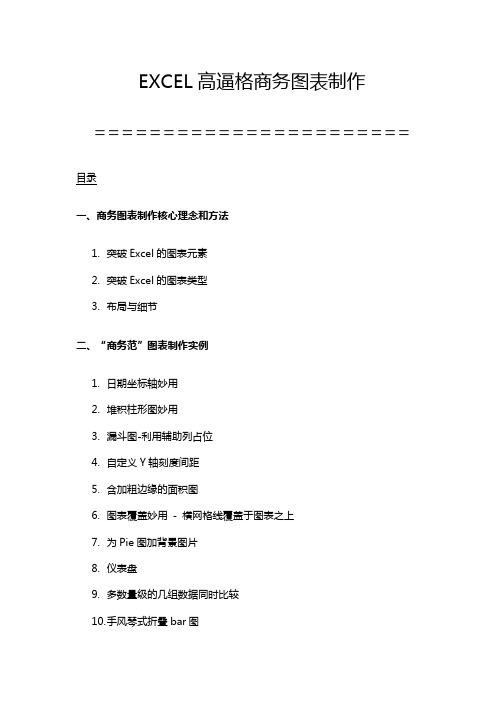
EXCEL高逼格商务图表制作======================= 目录一、商务图表制作核心理念和方法1.突破Excel的图表元素2.突破Excel的图表类型3.布局与细节二、“商务范”图表制作实例1.日期坐标轴妙用2.堆积柱形图妙用3.漏斗图-利用辅助列占位4.自定义Y轴刻度间距5.含加粗边缘的面积图6.图表覆盖妙用- 横网格线覆盖于图表之上7.为Pie图加背景图片8.仪表盘9.多数量级的几组数据同时比较10.手风琴式折叠bar图11.Water Fall 瀑布图12.不等宽柱形图13.滑珠图14.动态图表115.动态图表216.Bullet图-竖直三、配色方案1.Nordri设计公司分享的配色方案2.ExcelPro分享的方案正文一、商务图表制作核心理念和方法1. 突破Excel的图表元素不要仅用“图表”做图表,而是用“图表+所有Excel元素(如单元格,填充色,文本框)”去做图表。
左上图,只有B4单元格是图表区域,标题利用的是B2;B3-B5填充浅色,"index"和"data"分别在B3、B5。
右上图,B2为图表序号,C2为图表标题,填深绿色,B3为副标题,图例放在C4,图表在C5,B2到C5填充淡色,B6、C6合并填写注释。
左上图,标题在C2-H2居中,图表在C3-H3,利用Excel单元格的数据表在C6-H8。
右上图,B2填红色装饰,标题和副标题分别在B2、B3,图表在D4-F4,数据来源在D5,标号2为矩形框,整个区域有边框。
2. 突破Excel的图表类型左上图,先用所有数据做曲线图或柱形图,然后选中相应的序列,更改图表类型,有时还需要用到次坐标轴。
右上图,先做好面积图,然后将该数据序列再次加入图表,修改新序列的图表类型为曲线图,调粗线型。
3. 布局与细节布局下图从上到下可以分为5个部分:主标题区、副标题区、图例图、绘图区、脚注区。
特点有:完整的图表要素;突出的标题区;从上到下的阅读顺序。

10个Excel商务图表实战案例,教你⽤特殊符号打造⾼端图表!通常我们要制作图表,都是在Excel中通过数据来⽣成图表。
但是,今天所要给⼤家介绍的制作图表⽅法并⾮如此,它是利⽤⼀些特殊符号,然后通过函数完成对图表的制作。
这⾥我们会通过⼗个案例,详细的教⼤家制作⽅法!01条形图公式:=REPT('|',B2)REPT函数能够按照定义的次数重复显⽰定义的内容。
此时我们能够看到单元格中已经被竖线“|”填充满了,我们只需要更换⼀下字体颜⾊,条形图就算是完成了。
如果你不喜欢默认竖线这种效果,可以将字体换成「Playbill」就变成实⼼的了。
02漏⽃图公式:=REPT('|',B2/10)漏⽃图表在制作上是与条形图差不多的,只是多了⼀个居中对齐。
在公式上我加了⼀个“/10”是因为默认情况下数据条太长影响效果,除以⼗会缩短⼀点。
03带负数的柱形图正数公式:=IF(B2>0,REPT('|',B2),'')负数公式:=IF(B2<0,REPT('|',ABS(B2)),'')ABS求绝对值函数,可将负数返回正数。
字体「Playbill」(当然你如果喜欢默认竖条风格就不⽤改了)。
负数这边需要右对齐。
04⽢特图公式:=REPT(' ',B2-MIN($B$2:$B$6))&REPT('|',(C2-B2))REPT上⾯我们已经说过,能够按照定义的次数重复显⽰定义的内容。
这⾥的B2是计划开始⽇,减去MIN($B$2:$B$6),MIN函数是返回的最⼩值,这⾥指的是返回“计划开始⽇”该列中最⼩的⼀个⽇期。
这样就能获取时间差数,⽽这个差数会显⽰' '空格。
&连接符,连接后⾯的条形图。
05旋风对⽐图公式:=REPT('|',B2/5)=REPT('|',C2/5)字体「Playbill」,然后修改⼀下颜⾊。
Excel商务图表之直方图图表用得好,加薪少不了!今天为大家介绍一个专用图表:直方图。
直方图听起来很专业,实际上很简单。
从图表类型上说,它实际就是Excel中的柱形图。
直方图听起来很陌生,实际上应用很广。
从生产制作,质量管理,工程建设,到摄影艺术等领域应用范围很广。
很多人说,Excel 2016以后才能制作直方图,以前不能。
这是错误的。
首先,直方图是一种特殊的柱形图,只要能做柱形图就可以制作直方图,Excel 2016中只是添加了可以直接制作直方图的菜单功能。
同时,在Excel 2013及以前,也可以通过插件制作直方图。
本文就详细介绍一下在Excel中如何制作和使用直方图,下面是本文的主要内容:1.直方图简介——什么是直方图2.在Excel 2013(及以前的版本)中制作直方图3.在Excel 2016中制作直方图4.简介直方图的应用及分析01什么是直方图直方图是一个统计分析意义上的图表。
因为在质量管理领域中用的比较多,所以有时被称为质量分布图。
其实,抛开质量二字,“分布图”这个名词很好的说明了直方图的含义和作用:直方图是用来展现数据分布的。
比如中国人身高的分布,学生成绩的分布,供应商供货周期天数的分布,所有客户客单价的分布,股票账户总投资金额的分布,牛奶产品的蛋白质含量的分布,......有些朋友不太理解分布的含义,简单说就是:把这些数据分成N段,每段中数据的个数是多少。
例如:学生的成绩分为优秀【90-100】,良好【80-90】,一般【70-80】,差【0-70】四段,每段中的人数就是学生成绩的分布。
做成表格就是:分段人数90-1002580-903570-80220-7018这个例子中,每段中的人数有一个专有名词叫做“频次”,就是这个段中的数据在总体数据中出现了多少次的意思。
每组的最大值和最小值之差也是个专有名词,叫“组距”,例如,90-100这一组的“组距”是10(分)把每段的频次做成柱形图,就得到了直方图:因此,概括来说,直方图就是将数值数据分成连续的,互相不重叠的多组数据(段),计算每组数据的个数,然后做成柱形图。
商务文件中的图表与图形设计在商务文件中,图表与图形设计是重要的工具,能够帮助读者更直观地理解和分析数据,提升文件的可读性与可信度。
本文将讨论商务文件中如何设计图表与图形,以确保其准确表达信息,同时保持整洁美观。
一、图表的选择与设计在商务文件中,选择适当的图表形式对于准确传达信息至关重要。
下面列举了几种常见的图表类型,及其适用的情境:1. 条形图:适用于比较不同类别的数据,在横向或纵向上展示各类别的数值差异。
2. 折线图:适用于展示数据的趋势与变化,尤其是随时间的变化。
3. 饼图:适用于展示各类别占比关系,确保总和为100%。
4. 散点图:适用于展示两组变量之间的关系与相关性。
5. 柱状图:适用于比较不同类别或时间的数据,可以横向或纵向展示。
在设计图表时,需要注意以下几点:1. 清晰简洁:图表应该尽量简洁明了,避免过多的装饰与图形元素,并确保坐标轴、标题和图例清晰可读。
2. 彩色搭配:在商务文件中,选用适当的颜色搭配非常重要。
可以使用公司的品牌色或相关主题色,避免使用过于花哨的颜色。
3. 文字说明:图表应该配有相应的文字说明,包括标题、坐标轴说明、单位、数据源等,以帮助读者更好地理解图表的含义。
4. 数据标注:在图表中标注关键的数据点或数值,以突出重要信息。
二、图形设计的注意事项除了图表,商务文件中的其他图形设计也需要注意以下几点:1. 图片选择与质量:选择高质量的图片,确保图像清晰,不模糊。
图片应与文件主题相关,能够直观地支持和补充文字内容。
2. 图片引用与版权:如果使用他人的图片,请确保获得了合法授权或遵循版权规定,同时在文件中注明图片的来源。
3. 图片排版:将图片嵌入到相应的段落中,与相关文字紧密配合,避免图片与文字之间的空白太大或过小。
4. 图例与注释:对于图形中的要素或特定区域,需要配有相应的图例和注释,以解释图形的含义。
5. 图形格式与大小:确保使用常见的图形格式,如JPEG、PNG或矢量图形格式。
Excel商务图表设计教程第一章:引言Excel作为一种强大的数据分析工具,被广泛应用于商务领域。
其中,图表是将数据转化为可视化信息的重要手段,能够帮助人们更好地理解和分析数据。
本教程将介绍Excel商务图表的设计原则和技巧,旨在帮助读者更好地利用Excel创建具有实际应用价值的图表。
第二章:基础设置和数据准备在创建商务图表之前,我们首先需要进行一些基础设置和数据准备工作,以确保图表能够准确地反映数据情况。
本章将介绍如何设置Excel工作表的标题、行列标签,以及数据输入和整理的基本方法。
第三章:柱状图和条形图柱状图和条形图是商务报表中常用的图表类型,能够直观地比较不同数据之间的大小关系。
本章将详细介绍如何创建柱状图和条形图,包括选择合适的数据源、调整图表样式和添加数据标签等技巧。
第四章:折线图和面积图折线图和面积图适用于展现数据随时间变化的趋势,并可辅助分析数据的波动和周期性。
本章将讲解如何创建折线图和面积图,包括调整坐标轴刻度、添加趋势线和使用数据标签等高级技巧。
第五章:散点图和气泡图散点图和气泡图能够帮助我们找出数据之间的关联性和异常值,通常用于分析实验数据和市场调研结果。
本章将介绍如何创建散点图和气泡图,包括调整点的大小、颜色和添加趋势线等功能。
第六章:饼图和环形图饼图和环形图是用于展示各部分占整体比例的图表类型,适用于统计和分析分类数据。
本章将详细介绍如何创建饼图和环形图,包括设置图表样式、调整标签位置和突出显示某个部分等技巧。
第七章:雷达图和瀑布图雷达图和瀑布图是用于比较多个维度数据的图表类型,适用于评估绩效或进行市场竞争分析。
本章将讲解如何创建雷达图和瀑布图,包括调整数据区域、改变系列标签和添加数据标签等高级应用。
第八章:组合图表和动态图表组合图表可以将不同类型的图表组合在一起,展示更多层次的数据信息。
而动态图表则能够根据数据的变化自动更新图表内容。
本章将介绍如何创建组合图表和动态图表,并详细探讨其设计和应用的注意事项。
如何制作专业的商务图表
导语:
商务图表,简单来说就是一种适用于商业场合环境下的图表,可以帮助企业或团队分析某项数据。
商务图表按照不同的使用场景,可以分为比较图、折线图、饼状图等。
但这些图表,都可以使用专业的软件进行绘制。
免费获取商务图表软件:/businessform/
专业的商务图表制作工具
亿图图示拥有一套齐全的商务市场分析图符号,主要包括:基本图表、营销图表和营销形状。
这些多样的符号,可以帮助使用者在较短的时间内完成市场分析图的绘制。
除此以外,软件里的符号精致美观,对提升市场分析的演示报告,也是另外一种提升。
运用合适的符号,能够有效提升市场分析图的质量。
使用亿图图示专家绘制图表有何优势?
1.可以通过模板、例子,快速创建出专业的图表;
2.图表数据可以进行实时修改;
3.自带多种主题、样式,可以一键更改整个主题风格;
4.可以通过导入数据快速创建图表;
5.可以将图表中的数据直接导出为Excel;
6.支持跨平台操作,可用于windows、Mmac以及 linux系统;
7.可以一键导入导出为visio,以及导出PDF、SVG、office、PowerPoint、
图片格式的文件;
8.支持云储存,个人云和团队云;
9.所见即所得的打印方式。
丰富的模板和例子:
1、柱状图:是网站分析中常见的一种图表。
主要是用来展示在某一段时间内,各数据间的变化或者各数据间的比较情况。
但是仅限于数据较少的情况,因为数据过多会导致柱间空隙很小,会影响数据的展示和分析。
2、条形图:常用于对比两类事物在不同特征项目的数据情况,显示各个项目之间的比较情况,能够清晰、直观的表示数据。
3、饼图(环图):是分体整体指标值中的成分比例时常用的一种图表。
适用于离散型数据和持续性数据,所展示的数据是比例,不是精细的数据,饼图中会把重要的内容放在时钟12点位置附近。
4、环形图:环形图和饼图类似,但是不同之处在于,环形图中间有一个“空洞”,总体或样本中的每一个数据则由环中的每一段来表示。
5、面积图:面积图能够表示数据的时间序列关系,是一种随着时间变化的图表。
适用于简单的占比比例图,如果要求数据精细的情况则不适用。
6、蜘蛛(雷达)图:是一个典型的用来显示对象在各种指标上的强弱。
在每个维度单位、范围相同的情况下,雷达图比传统的条形图更具视觉冲击力,能给单调的数据增色不少。
7、散点图:通常用于比较跨类别的聚合数据,对于绘制多变量数据非常有用。
8、气泡图:可以理解气泡图是散点图的升级版,不同之处在于,气泡图允许在图表中额外加入一个表示大小的变量。
9、线形(点状)图:这是衔接收盘价而形成的图形,也是最早的绘图方法。
获取更多商务图表使用技巧:/software/chart/。